
PDF转换器
PDF转换器支持一键PDF转图片在线转换,高效办公。
在日常工作中,我们经常需要处理不同格式的文件,以适应各种应用场景的需求。将PDF文件转换为JPG格式是常见的文件转换任务之一。以下是一份详细教程,介绍几种实用的工具和方法,帮助您轻松完成PDF到JPG的转换。
在线转换工具因其便捷性而受到许多用户的喜爱。
步骤一:选择在线转换服务
打开浏览器,选择pdf转图片在线工具:https://www.pdfmao.com/pdf2jpg
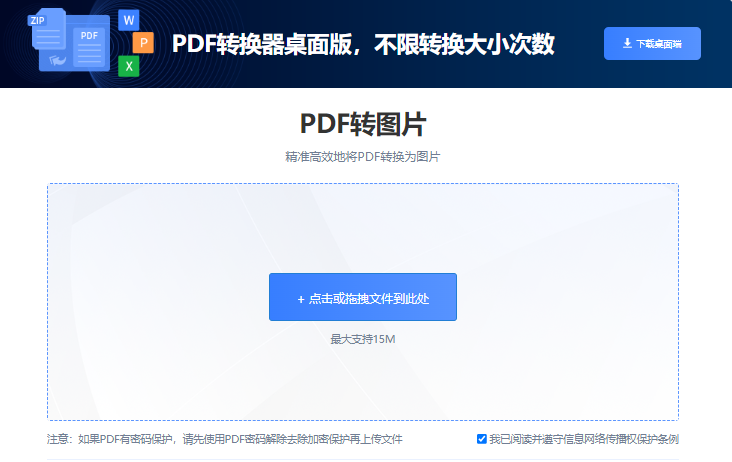
步骤二:上传PDF文件
从电脑上上传需要转换的PDF文件。
注意:在线工具仅支持单文件转换,如果图片数量多,建议使用电脑客户端。
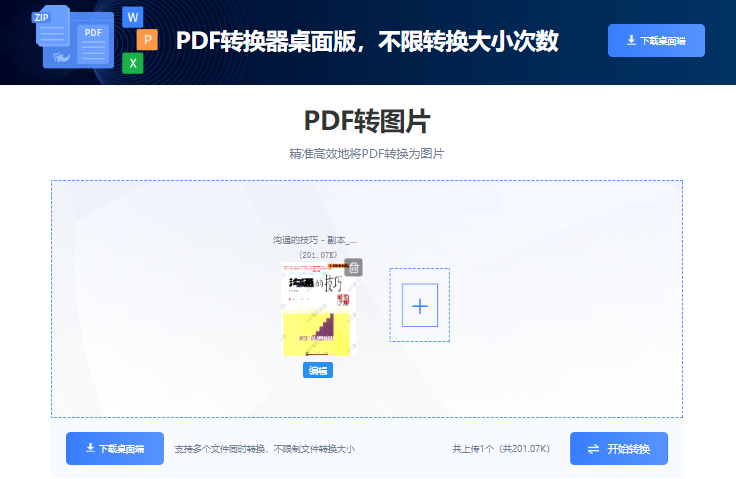
步骤三:开始转换
1. 确认上传的文件后,“开始转换”按钮。
2. 等待网站处理文件,转换时间取决于文件大小和网络速度。
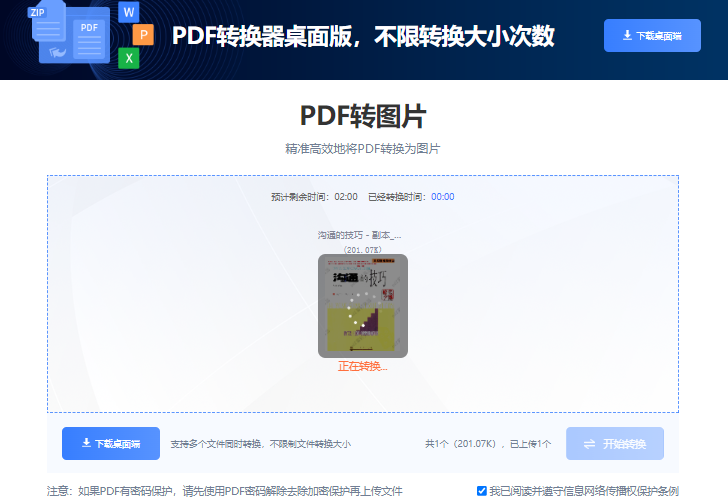
步骤四:下载转换后的JPG文件
1. 转换完成后,点击“立即下载”按钮。
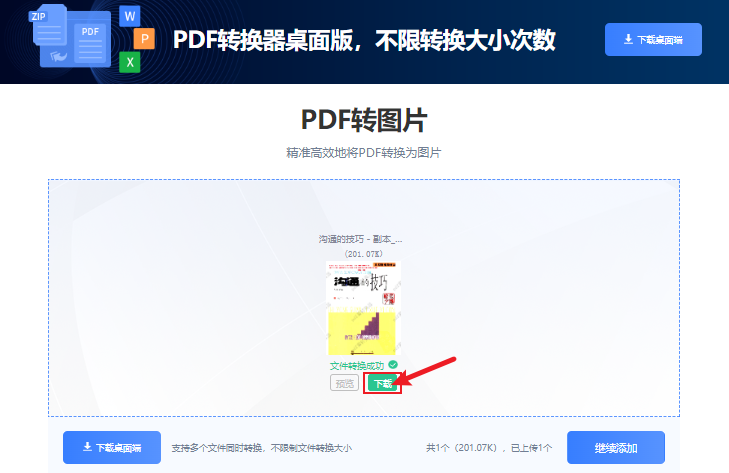
2. 保存到电脑上,即可完成整个转换过程。
下载并安装PDF编辑器:
步骤一:访问PDF编辑器下载页面,下载并安装PDF编辑器到您的电脑上。
打开PDF文件:
步骤二:安装完成后,启动PDF编辑器软件,打开您希望转换成JPG格式的PDF文件。
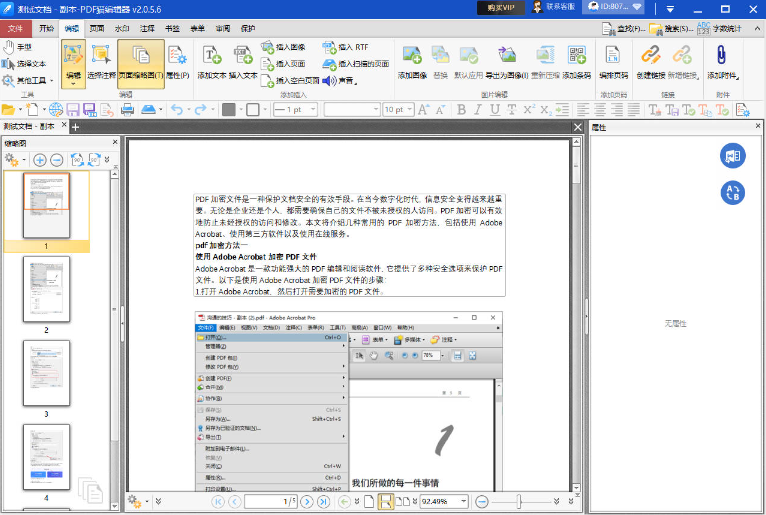
选择导出为图片功能:
步骤三:在软件界面中,找到“编辑”或类似的选项,点击后选择“导出为图像”或“另存为图片”等功能。请注意,不同软件的具体命名可能有所差异,但功能基本相同。
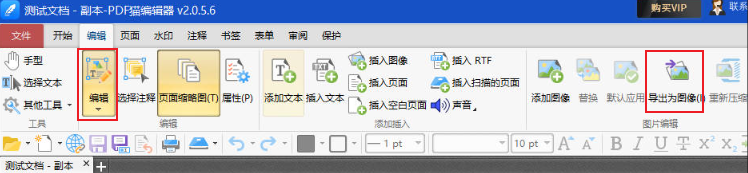
设置导出参数:
步骤四:在导出设置窗口中,您可以根据需要进行自定义设置,包括选择JPG作为导出格式、指定保存路径、输入或更改文件名等。完成设置后,点击“确定”或“保存”按钮来执行转换。
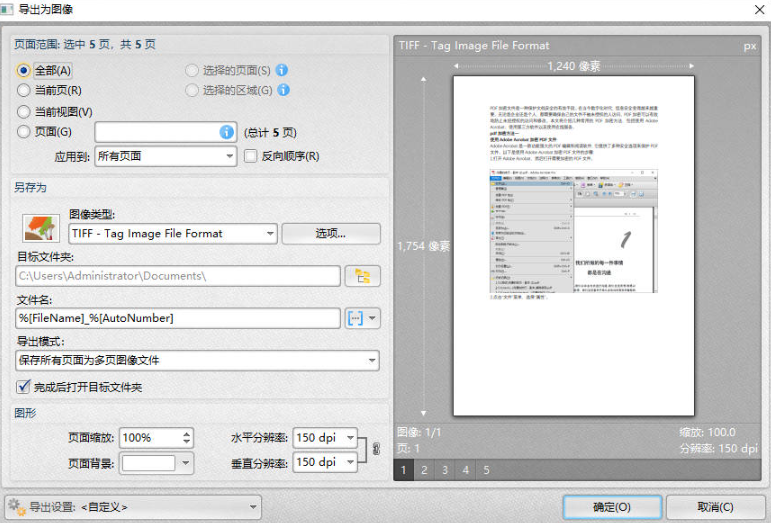
专业的图像编辑软件,如Adobe Photoshop,也支持pdf转jpg。
步骤一:安装并打开图像编辑软件
1. 安装Adobe Photoshop或其他支持PDF的图像编辑软件。
2. 启动软件,并打开PDF文件。
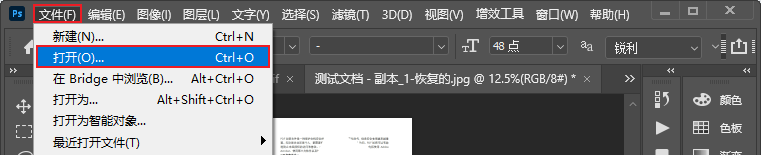
步骤二:转换PDF为JPG
1. 在软件中选择“文件”菜单,然后选择“导出”或“另存为”。
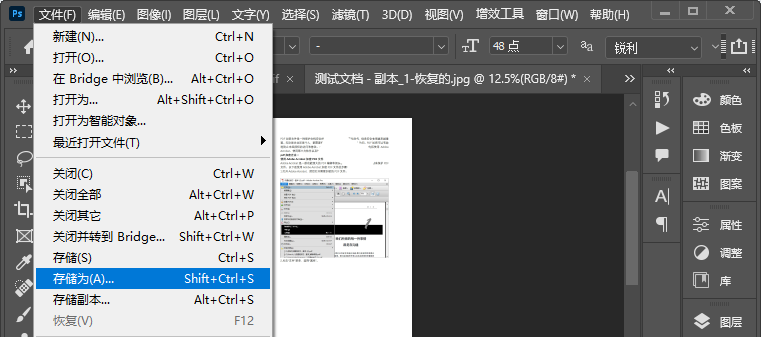
2. 在格式选项中选择“JPG”格式。
步骤三:调整导出设置
1. 在导出选项中,调整图像品质、大小等设置。
2. 确认设置无误后,点击“导出”或“保存”。
步骤四:保存文件
1. 选择保存位置,命名文件。
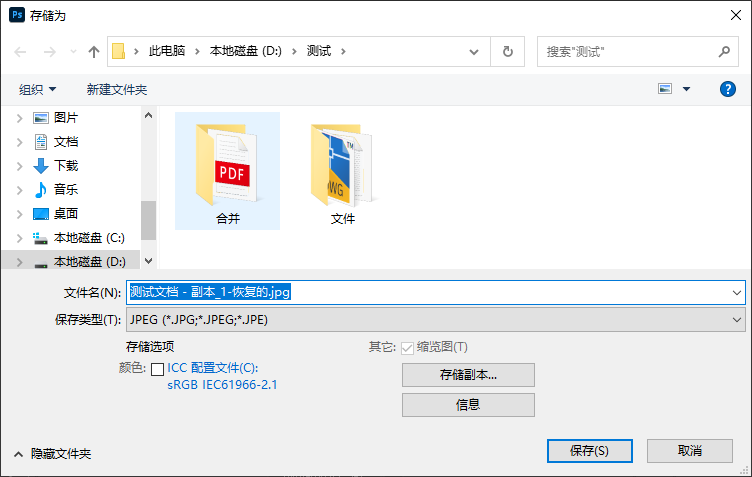
2. 点击“保存”,等待软件处理完成。
通过以上三种方法,您可以根据自己的需求和习惯选择合适的工具进行PDF到JPG的转换。每种方法都旨在提供简单明了的步骤,帮助您轻松完成任务。无论您是办公室白领还是家庭用户,掌握这些技巧都能大大提高您的工作效率。
 最新文章
最新文章 相关阅读
相关阅读 最新专题
最新专题Copyright 2020-2025 © 厦门中数华森信息技术有限公司 版权所有 福建省厦门市思明区中厦国际大厦17A 闽ICP备2024077850号-8

提示

每日可免费转换1份15M以下文件,今日您的次数已耗尽,下载桌面端软件即可不限次数、文件大小转换